こんにちは。自作PCでブログ執筆をしているささやんです。
わがやの自作PC接続は、LANケーブルでインターネットに接続していました。
そのため、ケーブルの届く範囲でしかPCを配置できなかったため不満がありました。
そこで、自作PCにWi-Fi機能を搭載するため「TP-Link WiFi 無線LAN アダプター Archer T4E」を購入してみました。
搭載して速度チェックもしたので、気になる人はチェックしてみてください。
[itemlink post_id=”8902″ alabel=Amazonで探す rlabel=楽天市場で探す ylabel=Yahooショッピングで探す]
TP-Link WiFi 無線LAN アダプター Archer T4E

Archer T4Eは、PCI Express接続のデスクトップPC向けWi-Fiアダプターです。
IEEE 802.11ac/n/a/g/bに対応し、最大通信速度は867Mbps(5GHz帯接続時)または300Mbps(2.4GHz帯接続時)となります。
2×2 MIMOとビームフォーミングに対応しています。
MIMO(マイモは、11acの通信に加えて、複数アンテナを使って通信効率を上げようという機能です。アンテナ2本の2×2もしくは3×3モデルが一般的に利用されています。
ビームフォーミングとは、電波を細く絞って、特定の方向に向けて集中的に発射する技術です。この機能のおかげで、より遠くまで電波を届けられるようになります。一般的には3割~4割程度、利用可能エリアが広がるといわれています。
全体的にミドルスペックという印象ですね。
ギガビットに近い性能なので、ネットゲームでも十分使えます。ただ、FPSゲームでコンマ1秒争う人は有線LANにしましょうね。
一般利用では十分すぎるスペックだと思います。
設定方法
設定方法はとても簡単です。
マザーボードのPCI Express接続部分に差し込んで、付属のCDまたは公式ホームページからドライバをインストールするだけです。
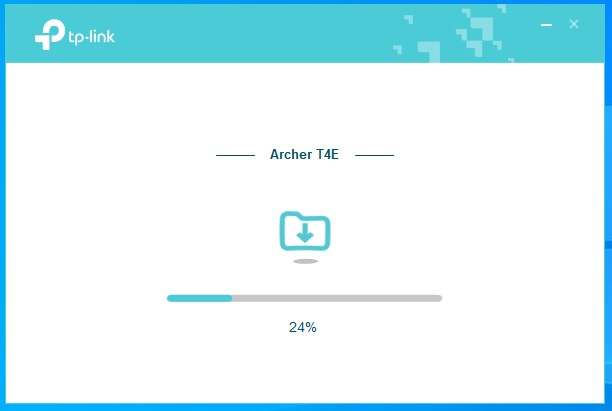
ドライバをインストールすれば、ノートパソコンでおなじみの画面が表示できますよ
。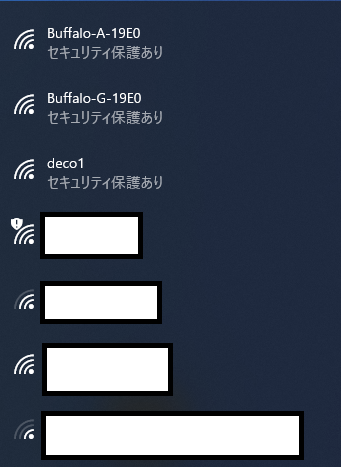
TP-Link WiFi 無線LAN アダプター Archer T4Eの通信速度は?
まずは、有線時の通信速度はコチラ。
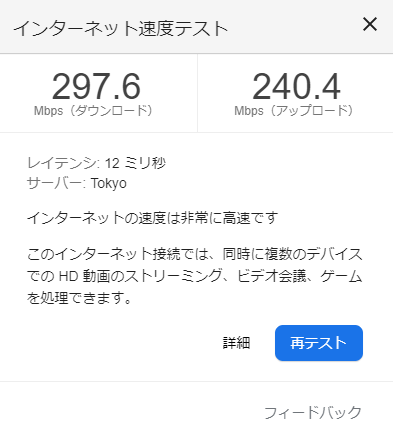
- 下り297.6Mbps
- 上り240.4Mbps
実は初めての計測でびっくり。
こんなに速度出るなら、無線にするのが勿体ないと思ってしまいました。
ちなみに、マザーボードは「GIGABYTE Z370M DS3H M-ATX」を使っています。(今はもう販売されていませんが。)
そして、きになる「TP-Link Archer T4E」での速度はコチラ。
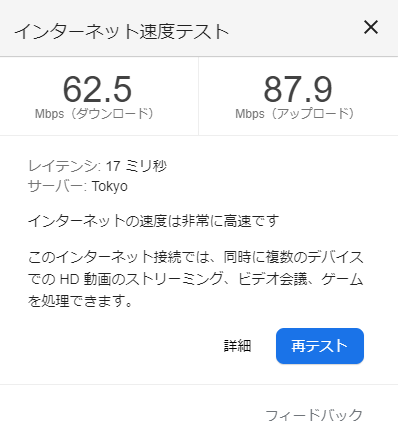
- 下り62.5Mbps
- 上り87.9Mbps
顕著に速度ダウン!爆
ですが、皆さんご存じですか?
インターネットで必要とされる通信速度は、以下の通りなんです。
| 動画の解像度 | 推奨される持続的な速度 |
|---|---|
| 4K | 20 Mbps |
| HD 1080p | 5 Mbps |
| HD 720p | 2.5 Mbps |
| SD 480p | 1.1 Mbps |
| SD 360p | 0.7 Mbps |
※参照:Youtube
通信速度が重要な、動画視聴において4Kの最高画質でさえも「20Mbps」が推奨とされています。
よって、「TP-Link Archer T4E」での62.5Mbpsあれば、必要十分すぎる速度なので全く問題ありません。
それよりも、コンセントさえあればLANケーブルの位置を気にせずパソコンを配置できるメリットの方が私には大きいです。
無線って素晴らしい(^^)
TP-Link Archer T4Eのおすすめポイント

数あるWi-Fiアダプタの中でも「TP-Link Archer T4E」を選んだ理由は5つあります。
- 安心のTP-Link製(3年保証)
- とにかくコンパクトで邪魔になりにくい。
- アンテナが短い。
- 放熱のためにヒートシンクを標準装備。
- 通信速度とコストのバランスが良い。
Amazonで製品を選んでいるときに、同じ価格帯の製品でBluetooth搭載のものや安いものがありましたが、通信製品には当たり外れが多いため有名メーカーのTP-Link製に決めました。
また、性能面でも妥協のない仕様が搭載されているので満足しています。
無線LANカードは、放熱による熱暴走をすることがあるようなので、ヒートシンクが装備されていることは、購入への後押しになりましたね。
欲を言えば、Bluetooth機能も欲しかったですが、現状はWi-Fiアダプタのキーボードを使っており必要性が無かったので見送りました。どうしても、Bluetooth機能が欲しい方は、以下の製品を試してみてはどうでしょうか。
デザイン面でも、アンテナが短く、本体からはみ出さないので大満足です。びよーんと長いアンテナは不細工ですからね。
TP-Link Archer T4Eの1か月使った感想

今のところ、ネット通信の安定性は問題ありません。
USBアダプタの場合、いつのまにかネット接続が途切れていたりしましたが、TP-Link Archer T4Eでは一度も通信障害は発生していないので安心して利用できています。
動画視聴等で負荷をかけたときの、アダプタ本体の発熱も全く気にならないです。
買ってよかったというのが、今の気持ちですね。
[itemlink post_id=”8902″ alabel=Amazonで探す rlabel=楽天市場で探す ylabel=Yahooショッピングで探す]









